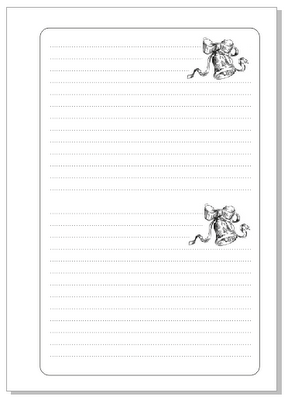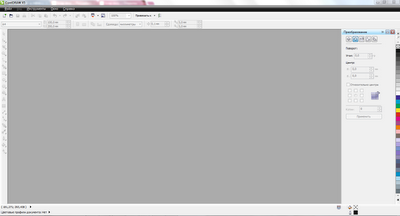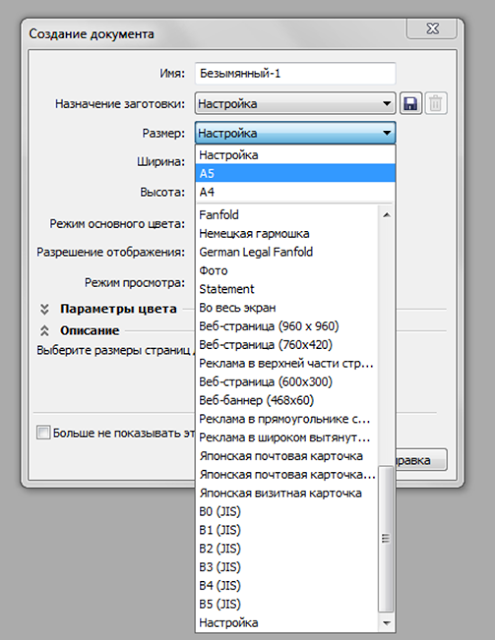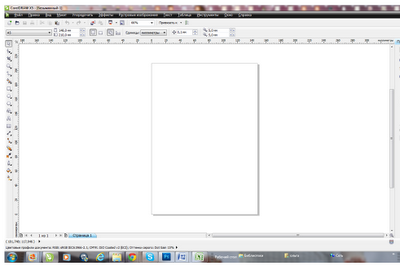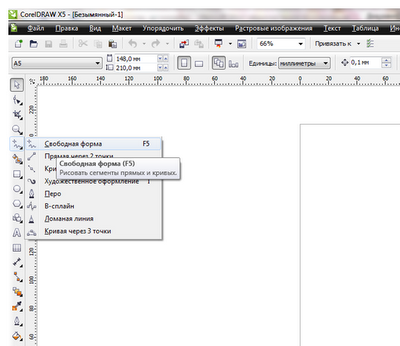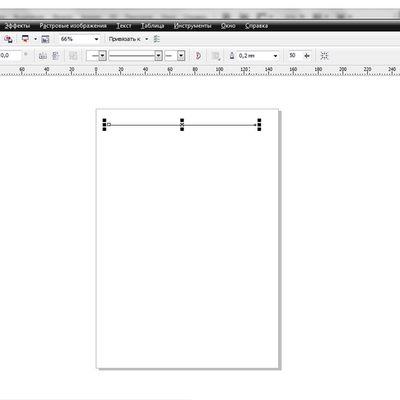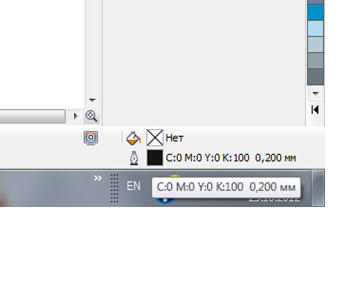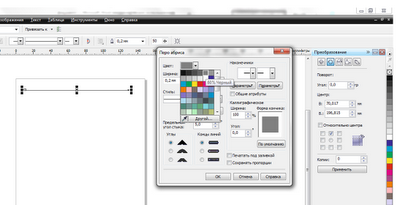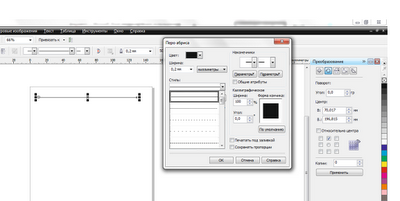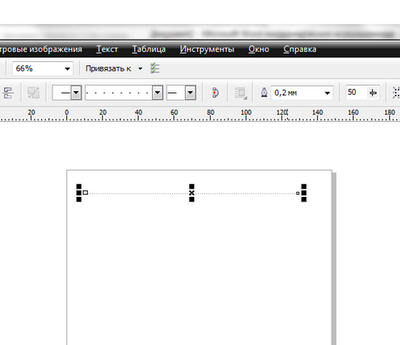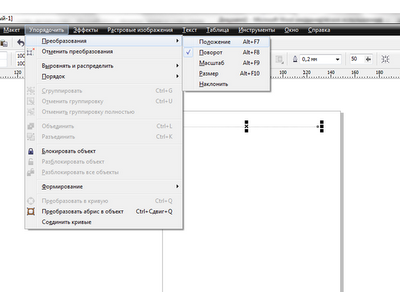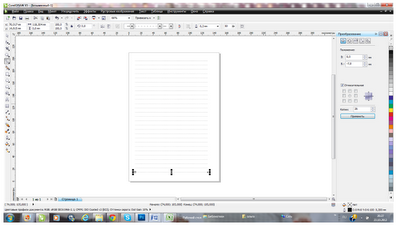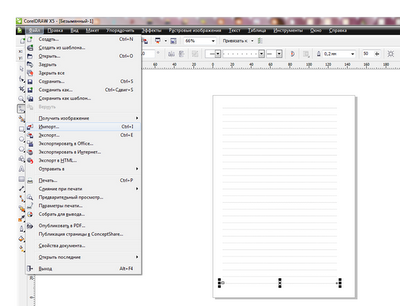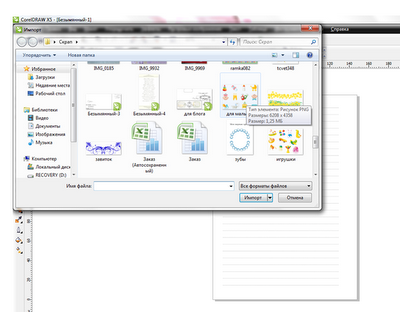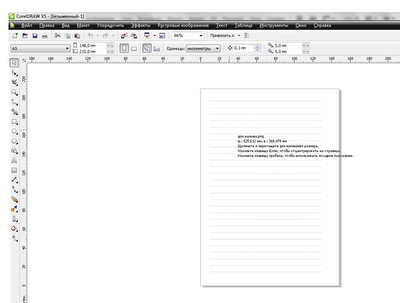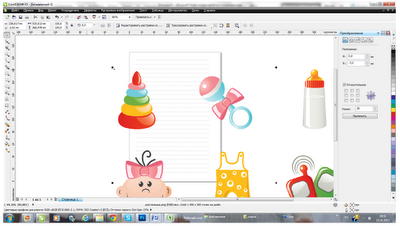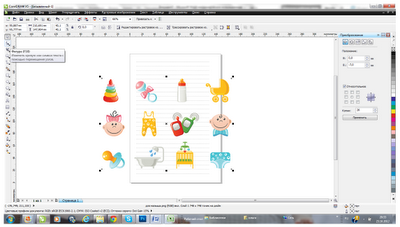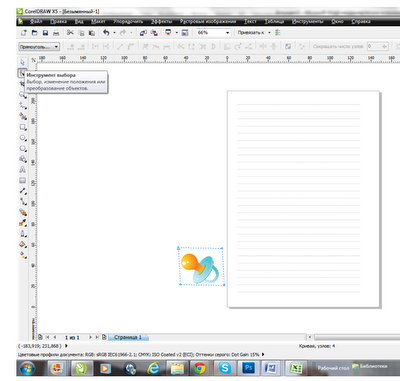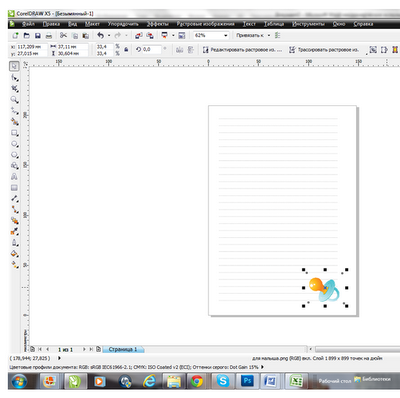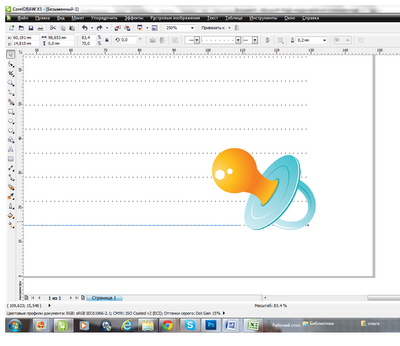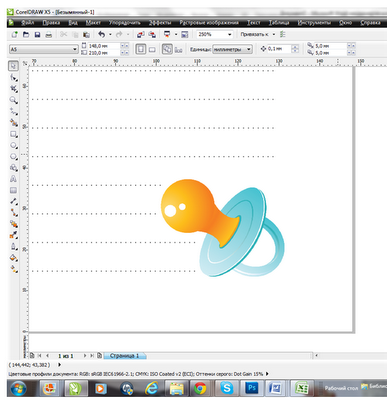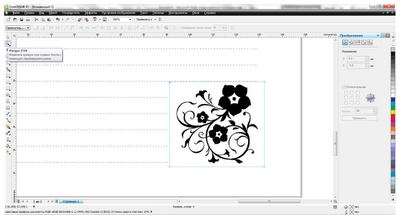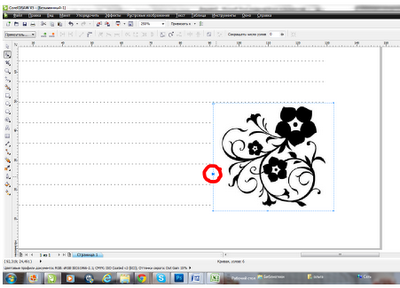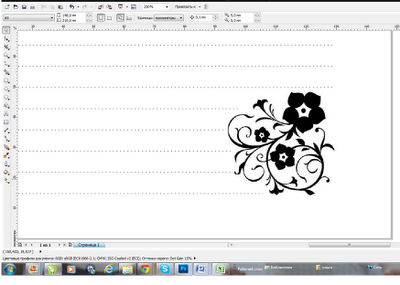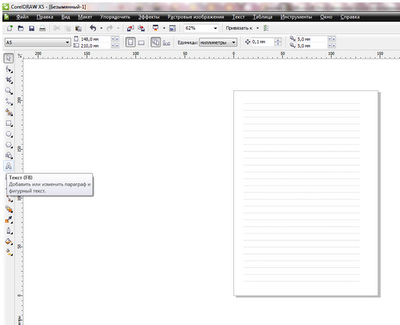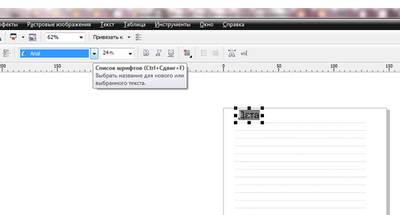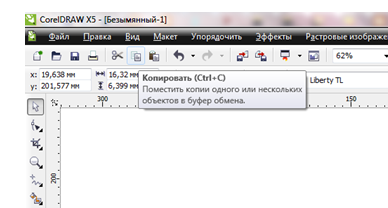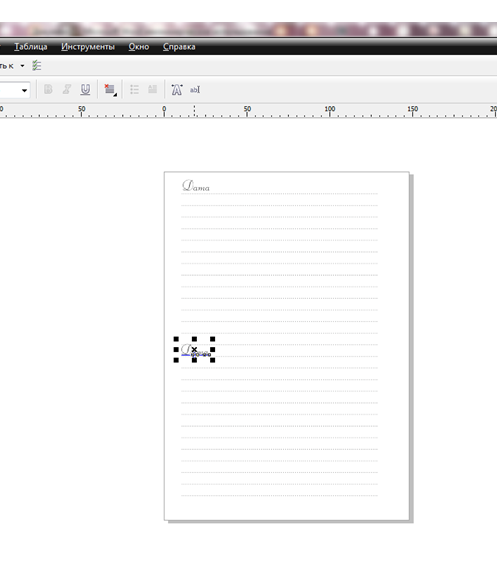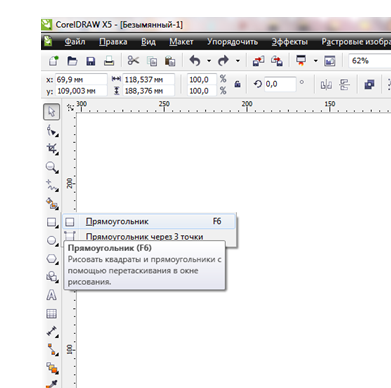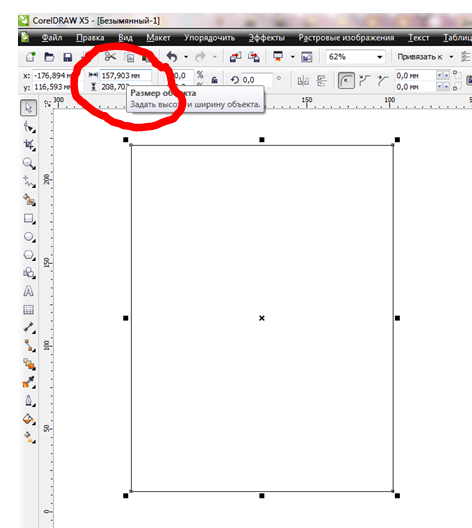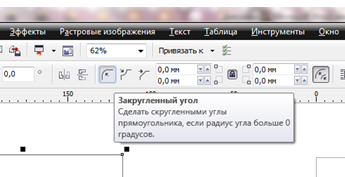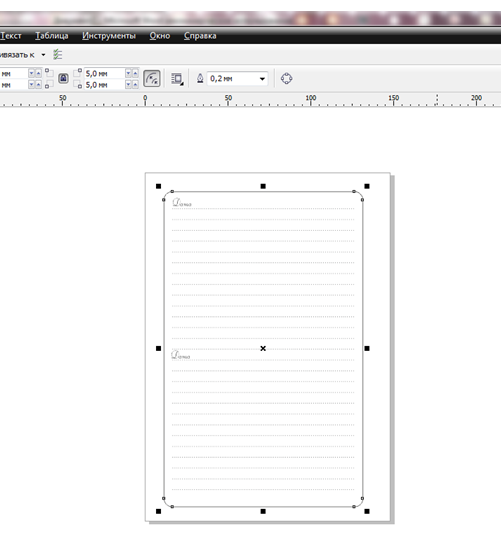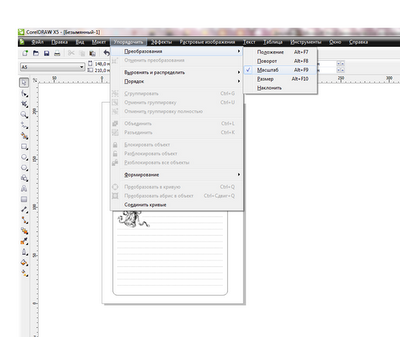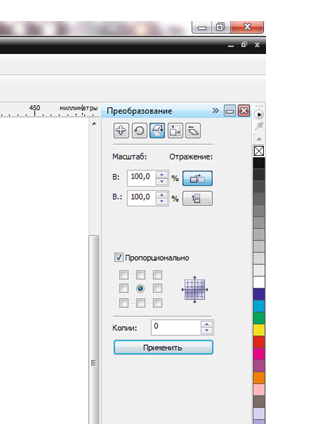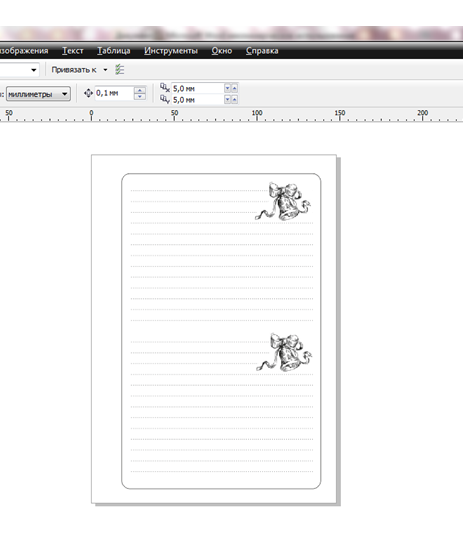Источник: liveinternet
tatianaamo
МК Как сделать страничку для блокнота в редакторе CorelDRAW.
Заходим в Файл и нажимаем "Создать". Выбираем формат А5 в Размере (ну или другой, если вам нужно).
У нас появился наш листик:
Теперь нам надо нарисовать полосочку. Выбираем вкладку "Свободная форма" на панельке слева:
Ставим курсор в нужное место, нажимаем на левую кнопку мышки, отжимаем палец и ведем курсор до следующей точки - правой границы нашей полосочки и опять нажимаем на левую клавишу мышки. Получилась такая полосочка:
Мне нравится, когда полоски на листе неяркие, поэтому я делаю их светлее и меняю стиль на "пунктир" или "точки". Нажимаем на черный квадратик в правом нижнем углу:
Вылетает окошко изменения свойств полосочки. Выбираем нужный цвет:
И стиль (редкие точки):
В результате получилась такая полоска.
Теперь нам надо размножить ее по страничке. Если панель преобразования не открыта автоматически, то надо открыть ее вручную: Упорядочить-Преобразования-Положение.
Справа появится панелька. Нам нужно изменить положение полоски - ее можно переместить или просто скопировать. Цифры в первой строке заставят полосочку перемещаться вправо или влево, во второй - вверх или вниз (со знаком "минус"). Во нижней строке пишем нужное нам расстояние между строками - у меня это 7 мм.
Чтобы строка не опустилась вниз, а размножилась, нам надо казать необходимое количество копий (в данном случае 26, у вас это может быть любое другое). Нажимаем "Применить". (можно делать по 3-5 копий и постоянно нажимать "Применить", тогда вы постепенно увеличите количество строк).
Получилась такая разлинованная страничка:http://2.bp.blogspot.com/-kULg1BZ0Bjw/UIbXX7qkr9I/...AACL0/MNeMuEJYSm4/s1600/10.PNG
Теперь вставляем рисунок. Нажимаем Файл-Импорт.
Выбираем нужный файл:
Когда вы выберете нужный файл, на экране появится курсор с текстом, нужно просто нажать на любое место на экране, чтобы рисунок вставился.
Куда мы кликнем курсором, туда и вставится картинка.
Уменьшаем ее до нужных размеров. Если на картинке много элементов, а нам нужен один, то отсекаем все лишнее. Нажимаем на вторую сверху кнопку меню слева Фигура (изменение границ с помощью перемещения узлов)
Вокруг нашего рисунка появится синяя пунктирная линия - перемещаем ее левой клавишей мышки до нужных нам размеров (вокруг нужного объекта).
Нажимаем на верхнюю кнопку на панели слева (с белой стрелочкой) и перетаскиваем объект в нужное место).
Если рисунок был в формате PNG, то он будет на прозрачном фоне, поэтому нужно убрать хвостики строчек, которые выглядывают из-под рисунка. Для этого выделяем каждую строчку (просто кликаем по ней мышкой), хватаем за краешек левой кнопкой мыши и не отпуская делаем нужной длины.
Вот так получится в итоге:
Если вы хотите разместить у углу странички картинку с расширением jpg, то он будет на белой подложке и ее необходимо будет убрать (мне не нравятся, когда картинки вставляются прямоугольничком, исключение - листики для кулинарных книг, где это задумано дизайном, чтобы разделить строки на одну часть с рецептом и другую - для описания приготовления).
Саму подложку мы убрать не сможем, но можно изменить края рисунка. Выбираем точку на любой стороне рисунка и кликаем 2 раза левой кнопкой мыши.
Так же делаем на соседней стороне.
Теперь захватываем левой кнопкой мыши уголок (между теми новыми точками) и тащим по направлению к центру рисунка. Таким образом мы "срезали" угол.
Таким же образом убираем и остальные "ненужные" места.
Теперь пишем текст. Выбираем соответствующую кнопку на панели (буква А). Ставим курсор в нужное место и пишем.
Как и в других редакторах, здесь можно поменять шрифт и размер.
При необходимости, выделяем наш текст, копируем и вставляем в нужное место (напрмиер, на страничке ежедневника слово "Дата" можно разместить в двух местах, разделив тем самым страничку на 2 части).
Вокруг текста можно сделать рамку. Это можно сделать и в самом начале - до того, как мы начали делать строки.
Выбираем кнопку "Прямоугольник" на панели слева.
Чертим на свободном поле прямоугольник и на верхней панели задаем размер (обязательно нажимаем "ввод").
Чтобы сделать углы закругленными нажимаем на замочек на верхней панели (таким образом последующие операции произойдут сразу со всеми углами).
Выбираем закругленный угол и задаем размер закругления - например, 5 мм.
Нажимаем ввод и переносим наш прямоугольник на наши строки.
Наш объект расположен на страничке слева - это левая страничка блокнота, выделяем всю страничку и стрелками переносим все правее стрелками - получится правая страничка.
Другую страничку можно так же сделать и другим способом - отзеркалить ее (я использую этот прием в кулинарных книгах).
Выбираем Упорядочить-Преобразования-Масштаб.
Выделяем все, что есть на страничке.
Нажимаем верхнюю кнопку горизонтального отражения (выделена голубеньким) и нажимаем применить.
И затем также стрелкой на клавиатуре двигаем вправо до нужного уровня - правая страничка готова )).
Все! На самом деле, если вы повторите процедуру несколько раз, то потом вы будете делать странички за считанные минуты!
Ссылки по теме
- Купить Corel CorelDRAW Graphics Suite X6 НОВИНКА!
- Купить Corel CorelDRAW Anniversary Edition: Специальный пакет, включает CorelDRAW Graphics Suite X4, Перьевой планшет Wacom Intuos3 A6 (4X6), Новый блокнот эскизов Corel Painter Sketch Pad
- Купить Corel CorelDRAW Graphics Suite X6 Small Business Edition
- Купить CorelDRAW Graphics Suite 2014 Home & Student